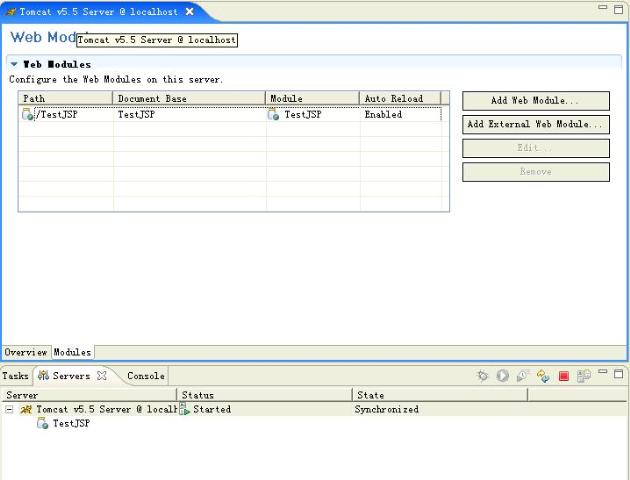|
|
這幾天一直在為畢業(yè)設(shè)計(jì)搭建開(kāi)發(fā)環(huán)境,可是一個(gè)小小的問(wèn)題確讓我郁悶了好幾天。
今天終于解決了,哈值得記錄下來(lái)![]() 。
。
問(wèn)題描述如下:
“我用的開(kāi)發(fā)工具包是這個(gè):lomboz-wtp-emf-gef-jem-eclipse-SDK-3.1.2-win32
而我使用的TOMCAT是5.5.15版本的,JDK為jdk1.5.0_05。
使用的TOMCAT插件是:com.sysdeo.eclipse.tomcat_3.1.0
我可以肯定我用的這個(gè)集成包已經(jīng)把J2EE開(kāi)發(fā)環(huán)境而搭建起來(lái)了,各個(gè)環(huán)境變量也已經(jīng)配置好。并且我能在ECLIPSE中建立Dynamic Web Project
例如,我建立了一個(gè)名為T(mén)estJSP的Dynamic Web Project 工程,并在該工程的WebContent目錄中添加了一個(gè)名index.jsp文件,然后啟動(dòng)tomcat服務(wù)器,我自己建立的這個(gè)WEB工程應(yīng)用,TOMCAT完全能正常執(zhí)行(http://localhost:8080/TestJSP/index.jsp),但是當(dāng)我http://localhost:8080,使用這個(gè)連接訪問(wèn)TOMCAT的默認(rèn)主頁(yè)時(shí)卻不能訪問(wèn),并在瀏覽器顯示如下錯(cuò)誤信息:
HTTP Status 404 - /
--------------------------------------------------------------------------------
type Status report
message /
description The requested resource (/) is not available.
--------------------------------------------------------------------------------
Apache Tomcat/5.5.15
上面的就是訪問(wèn)http://localhost:8080時(shí),出的錯(cuò)誤信息。
對(duì)于如何啟動(dòng)TOMCAT服務(wù)器的,我想做點(diǎn)說(shuō)明,這個(gè)服務(wù)器的啟動(dòng)我不是用com.sysdeo.eclipse.tomcat_3.1.0這個(gè)插件在ECLIPSE上生成的圖標(biāo)啟動(dòng)的,而是通過(guò)單擊工程名的右鍵——>run as ——>run on server 啟動(dòng)的。
到此,我想問(wèn)題是不是出在這個(gè)服務(wù)器的啟動(dòng)方式上了!而且當(dāng)我通過(guò)com.sysdeo.eclipse.tomcat_3.1.0這個(gè)插件在ECLIPSE上生成的圖標(biāo)啟動(dòng)時(shí),則是可以進(jìn)入TOMCAT默認(rèn)主頁(yè)的,但是我在這個(gè)主頁(yè)中管理各個(gè)WEB應(yīng)用時(shí),在里面卻看不到我自己建立的WEB工程應(yīng)用:TestJSP.”
其實(shí)問(wèn)題很簡(jiǎn)單,最主要的原因是因?yàn)槲覍?duì)這個(gè)版本的eclipse+lomboz+tomcat的工作方式與配置沒(méi)有了解。
下面我講解下具體的解決方法:
1. 當(dāng)你在你的工程中添加了TOMCAT服務(wù)器后,會(huì)在eclipse狀態(tài)欄的server選項(xiàng)下面看到這個(gè):Tomcat v5.5 Server @ localhost(見(jiàn)下圖):
2. 選中Tomcat v5.5 Server @ localhost 這個(gè)服務(wù)器,然后雙擊鼠標(biāo)左鍵,會(huì)進(jìn)入下圖所示的界面:

3. 當(dāng)你看到這個(gè)界面后,你可以看到 Server 下面有個(gè)Run modules directly from the workspace... 選項(xiàng),
將它前面復(fù)選框上的鉤去掉,然后重新啟動(dòng)服務(wù)器,再run on server執(zhí)行你的WEB工程,并進(jìn)入
tomcat 默認(rèn)主頁(yè):http://localhost:8080。哈哈,是不是又看到你那可愛(ài)的tomcat貓咪拉!如果看到,
那這個(gè)問(wèn)題就已經(jīng)解決。
4,如果通過(guò)第3步中的方法,問(wèn)題還是沒(méi)有解決,還有另一種方式可以使用,就是手動(dòng)將TOMCAT
的默認(rèn)WEB應(yīng)用添加到你的這個(gè)服務(wù)器中,方法如下:
首先,請(qǐng)看下面這個(gè)圖:點(diǎn)擊上圖左下角的 Modules 選項(xiàng)就可以進(jìn)入下面這個(gè)圖了。
當(dāng)你看到如上這個(gè)圖后,單擊左邊的Add Exteral Web Module...按鈕,在里面添加你要加到這個(gè)服務(wù)器
中的WEB工程目錄。例如,我們要加入的是TOMCAT的默認(rèn)主頁(yè)(即ROOT工程),這時(shí)我們可以在彈出的對(duì)話框中的Document base項(xiàng)中,選擇你的TOMCAT安裝路徑下的webapps目錄(如我的安裝路徑是:D:\Java\Tomcat5.5\webapps)。
然后再在path項(xiàng)中,添入:/ROOT,單擊確定。
OK,到此我們要添加的TOMCAT默認(rèn)主頁(yè),已經(jīng)添加成功了,重新啟動(dòng)服務(wù)器,通過(guò)瀏覽器就可以看到可愛(ài)的貓咪了。
使用同樣的方法,我們也可以將其他的TOMCAT自帶WEB應(yīng)用加入到服務(wù)器中,在此就不多說(shuō)了。
5,最后還想做點(diǎn)補(bǔ)充說(shuō)明,由于WTP已經(jīng)自帶了TOMCAT插件,因此為了避免沖突,大家最后不要再使用com.sysdeo.eclipse.tomcat_3.1.0插件。
如果你的J2EE服務(wù)器的相關(guān)配置沒(méi)有完成,就請(qǐng)先看看下面這兩篇文章:
http://blog.csdn.net/dazern/archive/2006/01/08/573409.aspx
http://blog.csdn.net/dazern/archive/2006/01/08/573410.aspx
OK,就寫(xiě)到這吧,希望這篇文章能對(duì)那些碰到同樣問(wèn)題朋友有所幫助!
Eclipse下的一個(gè)子項(xiàng)目,很多人覺(jué)得它比Lomboz用起來(lái)更舒服(不過(guò)我還沒(méi)有用過(guò),),是J2EE的開(kāi)發(fā)平臺(tái)
有興趣可以到WTP的home去看看:http://www.eclipse.org/webtools/
2.EMF(Eclipse Modeling Framework):
這個(gè)Java框架具有代碼生成的能力,這個(gè)框架中的關(guān)鍵概念是:元數(shù)據(jù)(meta-data),代碼生成, 和默認(rèn)的序列化。
3.GEF(Graphical Editor Framework):
這個(gè)框架,它可以用來(lái)給用戶(hù)提供圖形化編輯模型的功能,從而提升用戶(hù)體驗(yàn),典型的應(yīng)用如圖形化的流程設(shè)計(jì)器、UML類(lèi)圖編輯器等等。
4.jem 網(wǎng)上搜索吧,.......
 Java編程思想第四版(Thinking in Java, 4th edition)
Java編程思想第四版(Thinking in Java, 4th edition)Publisher: Prentice Hall PTR; 4 edition (February 15, 2006)
ISBN: 0131872486
學(xué)Java的大概沒(méi)有人沒(méi)看過(guò)這本經(jīng)典書(shū)籍,現(xiàn)在出到第四版,Amazon目前開(kāi)始接受預(yù)定,國(guó)內(nèi)還不知道什么時(shí)候會(huì)有膠印版本。大概的看了一下,感覺(jué)這一版改動(dòng)的比較多,很多內(nèi)容和示范代碼都改寫(xiě)過(guò),當(dāng)然就是增加J2SE 5.0/6.0(beta)新功能及新特性!有興趣的朋友可以關(guān)注一下Bruce Eckel 的Blog中寫(xiě)了一篇名為 Where is Thinking in Java, 4th Edition? 的文章向讀者介紹了TIJ 4th的寫(xiě)作進(jìn)展和感言。
Burce Erkel's mindview上提供前7個(gè)章節(jié)的pdf格式樣書(shū)下載。
java編程思想是我學(xué)JAVA過(guò)程中最喜歡的一本,我已經(jīng)買(mǎi)了中文第二版和英文第三版,Burce Erkel老師的書(shū)都很經(jīng)典,相信第四版也依然如此,自然也就是我的必買(mǎi)書(shū)!
解決這類(lèi)問(wèn)題的方法很多,今天在此簡(jiǎn)單的終結(jié)一下,把常碰到的問(wèn)題解決方法記下來(lái)!
1, MySQL5.0中文問(wèn)題解決方案如下:
1、在dos環(huán)境下,用mysql --default-character-set=gbk -u root -p 這句話進(jìn)入mysql~~
2、建數(shù)據(jù)庫(kù)、表,如下:
create database admin;
use admin;
CREATE TABLE admin (
admin_name char(20) NOT NULL,
admin_password char(20) NOT NULL
) TYPE=MyISAM, default character set gbk;
2, JDBC的設(shè)置問(wèn)題:(這里主要講的是mysql-connector-java-
這只是一個(gè)壓縮包,并不需要安裝,只要將其解壓,使用的是文件夾mysql-connector-java-
需要配置環(huán)境變量的是JDBC驅(qū)動(dòng).在配置前先要把剛才說(shuō)到的mysql-connector-java-
.;E:\Java\j2se5.0\lib\tools.jar; E:\Java\j2se5.0\lib\mysql-connector-java-3.1.8-bin-g.jar; E:\JAVA\MySQLJDBC\mysql-connector-java-3.1.8-bin.jar
配置這個(gè)的目的是讓你的java應(yīng)用程序找到連接mysql的驅(qū)動(dòng).
配置完環(huán)境變量后還有很重要一步就是為JSP連接數(shù)據(jù)庫(kù)配置驅(qū)動(dòng),這個(gè)其實(shí)很簡(jiǎn)單,就是把mysql-connector-java-
E:\Java\Tomcat5.0\common\lib
E:\Java\Tomcat5.0\shared\lib
一般情況下只要考到Tomcat5.0上面的兩個(gè)問(wèn)題夾里面就可以解決問(wèn)題了,如果需要,也可以將mysql-connector-java-
3, Eclipse中數(shù)據(jù)庫(kù)插件中操作數(shù)據(jù)庫(kù)時(shí)的中文編碼問(wèn)題:
當(dāng)在Eclipse中裝上來(lái)你所喜歡的數(shù)據(jù)庫(kù)插件的時(shí)候,都會(huì)出現(xiàn)在你查詢(xún)某一個(gè)數(shù)據(jù)庫(kù)之后出現(xiàn)記錄中的漢字亂碼。解決方法很簡(jiǎn)單,只要在你建立數(shù)據(jù)庫(kù)連接的時(shí)候把URL設(shè)置成下面這個(gè)樣子就可以了:
URL= jdbc:mysql://localhost:3306/?useUnicode=true&characterEncoding=GBK
4, 在JSP網(wǎng)頁(yè)編輯中個(gè)人經(jīng)驗(yàn):在經(jīng)過(guò)很多的次調(diào)試之后,發(fā)現(xiàn)在裝了myeclipse之后,有這么條小巧:
①在用myeclipse編寫(xiě)HTML文件時(shí)charset=GBK設(shè)置成這個(gè)樣子,那么在瀏覽器中瀏覽時(shí)就不會(huì)出現(xiàn)亂碼;
②而在用myeclipse編輯JSP文件時(shí),<%@ page contentType="text/html;charset=GB2312" %>設(shè)置成這樣子,且這條語(yǔ)句必須是整個(gè)JSP文件的第一條語(yǔ)句,就可以避免JSP文件在瀏覽器中顯示時(shí)出現(xiàn)亂碼; ③對(duì)于如果在JSP網(wǎng)頁(yè)中要從HTML頁(yè)面中接收數(shù)據(jù),那么在JSP中的接收語(yǔ)句的漢字編碼應(yīng)與數(shù)據(jù)來(lái)源的HTML的漢字編碼相同;例如②中的HTML的漢字編碼為charset=GBK,那么在JSP中的接收語(yǔ)句就應(yīng)該這樣設(shè)置:request.setCharacterEncoding("GBK");如果還要將接受的數(shù)據(jù)插入到數(shù)據(jù)庫(kù)中(以插入MySQL5.0數(shù)據(jù)庫(kù)為例),那么在插入數(shù)據(jù)庫(kù)時(shí)的漢字編碼也應(yīng)與HTML文件中的漢字編碼相同,我的設(shè)置如下:con= DriverManager.getConnection("jdbc:mysql://localhost:3306/sample_db?user=dazern&password=5201314&useUnicode=true&characterEncoding=GBK");這樣設(shè)置后數(shù)據(jù)庫(kù)中的數(shù)據(jù)才不會(huì)亂碼.
以上經(jīng)驗(yàn)都是在myeclipse
不過(guò)這次Sun Microsystem 可是有備而來(lái)的,不僅在執(zhí)行速度上有大幅度的改革,而且在內(nèi)容上也有做了一些修改以及增強(qiáng)。
最新Java(TM) SE Development Kit 6 Beta,建立一個(gè)運(yùn)行JAVA的環(huán)境。 Mozilla在2月來(lái)臨的時(shí)候,終于推出了其新的網(wǎng)絡(luò)工具包SeaMonkey的正式版。SeaMonkey包含了多個(gè)上網(wǎng)所需要的常用工具,是Mozilla Suite系列的升級(jí)產(chǎn)品。

SeaMonkey工具包的組件包括:網(wǎng)頁(yè)瀏覽、RSS閱讀器、Email客戶(hù)端、IRC客戶(hù)端、HTML編輯工具等等。SeaMonkey吸取了Mozilla新產(chǎn)品如Firefox 1.5、Thunderbird 1.5等的特性,讓這個(gè)軟件包能更符合目前網(wǎng)絡(luò)應(yīng)用軟件的潮流。
就我個(gè)人來(lái)說(shuō),SeaMonkey可能只是Mozilla原先幾個(gè)產(chǎn)品新版本的重新組合。但是從市場(chǎng)角度來(lái)說(shuō),F(xiàn)irefox畢竟只是一個(gè)太干凈的瀏覽器。很多人說(shuō)Firefox不好,只是因?yàn)橛盟闊枰腋鞣N各樣的插件來(lái)實(shí)現(xiàn)功能。我認(rèn)識(shí)很多這樣的人,最后都轉(zhuǎn)投了Opera或者是IE核心的Maxthon。現(xiàn)在Mozilla推出了SeaMonkey,正是填補(bǔ)了這樣一個(gè)空缺。如果并不討厭Firefox,那除了Opera,現(xiàn)在你就可以試試新的SeaMonkey。 Sun Microsystems 發(fā)布了 Java Platform, Standard Edition 6 (Java SE 6)
的Beta版本。也就是Mustang的Beta版本。"相信這個(gè)版本在功能及易用性上應(yīng)該有不小的改進(jìn)。"
Sun發(fā)言人提到,通過(guò)擴(kuò)展對(duì)腳本語(yǔ)言以及web service的支持,Java SE 6已經(jīng)成為了下一代WEB
2.0應(yīng)用的平臺(tái),現(xiàn)在我們發(fā)布Beta版本,讓廣大開(kāi)發(fā)者進(jìn)行測(cè)試。” Jeff Jackson
提到。“同時(shí)希望開(kāi)發(fā)者們盡早測(cè)試,并將bug反饋給我們”。
Java SE 6支持JAX-WS 2.0 和 JAXB 2.0,提供對(duì)程序進(jìn)行監(jiān)測(cè)和管理的工具,提供對(duì)DTrace的擴(kuò)展支持。
同時(shí)SUN提到:Java SE6對(duì)桌面程序的效率將有顯著的提高,這無(wú)疑是非常讓人期待的。"希望所謂的SE6的桌面程序不是在炒作而已,必盡桌面MS是老大。不過(guò)Mustang的新特性還是很值得我們期待的,等下載測(cè)試后再發(fā)表意見(jiàn)!下載(Java SE 6)Beta版在here
New Security features and enhancements:
1. Native platform GSS/Kerberos integration
2. Java Authentication and Authorization Service (JAAS) login module that employs LDAP authentication
3. New Smart Card I/O API
Integrated Web Services:
1. New API for XML digital signature services for secure web services
2. New Client and Core Java Architecture for XML-Web Services (JAX-WS) 2.0 APIs
3. New support for Java Architecture for XML Binding (JAXB) 2.0
Enhanced Management & Serviceability:
1. Improved JMX Monitoring API
2. Runtime Support for dTrace (Solaris 10 and future Solaris OS releases only)
3. New custom deployment facilities
Increased Developer Productivity:
1. Improved memory usage analysis and leak detection
2. Significant library improvements
3. Improvements to the Java Platform Debug Architecture (JPDA) & JVM Tool Interface
Improved User Experience:
1. Look and feel updates to better match underlying platforms
2. Improved desktop performance and integration
3. Enhanced internationalization support